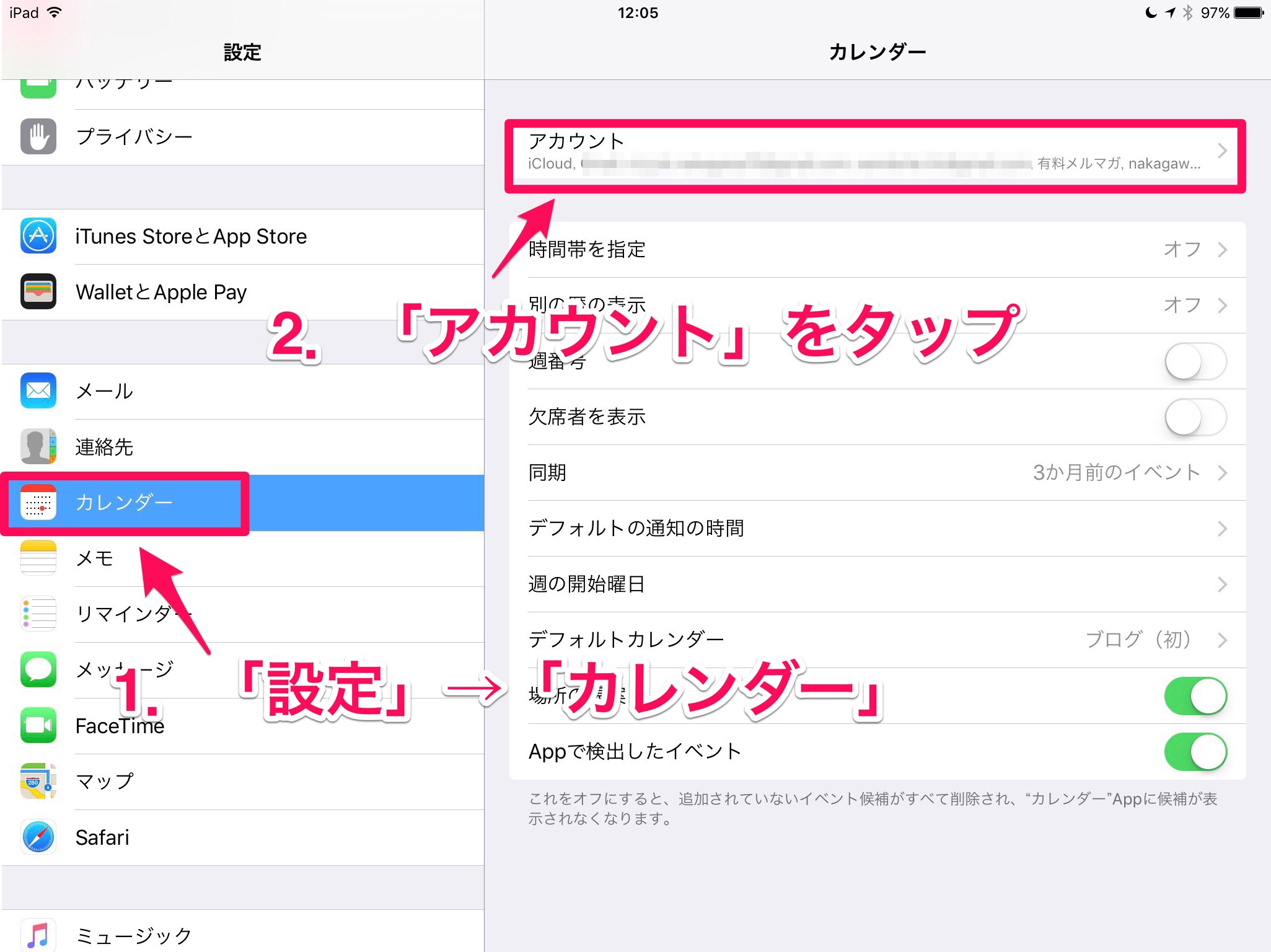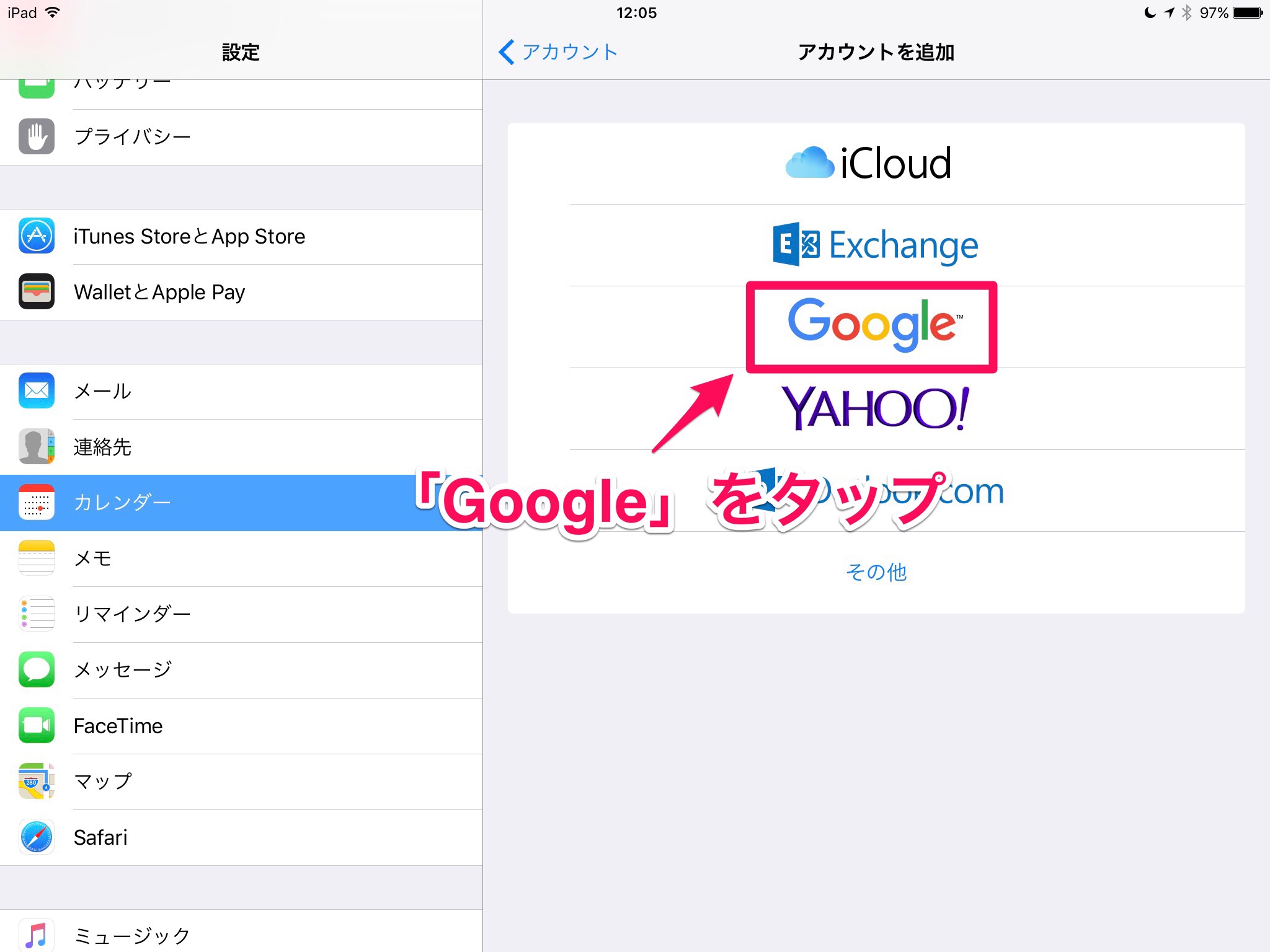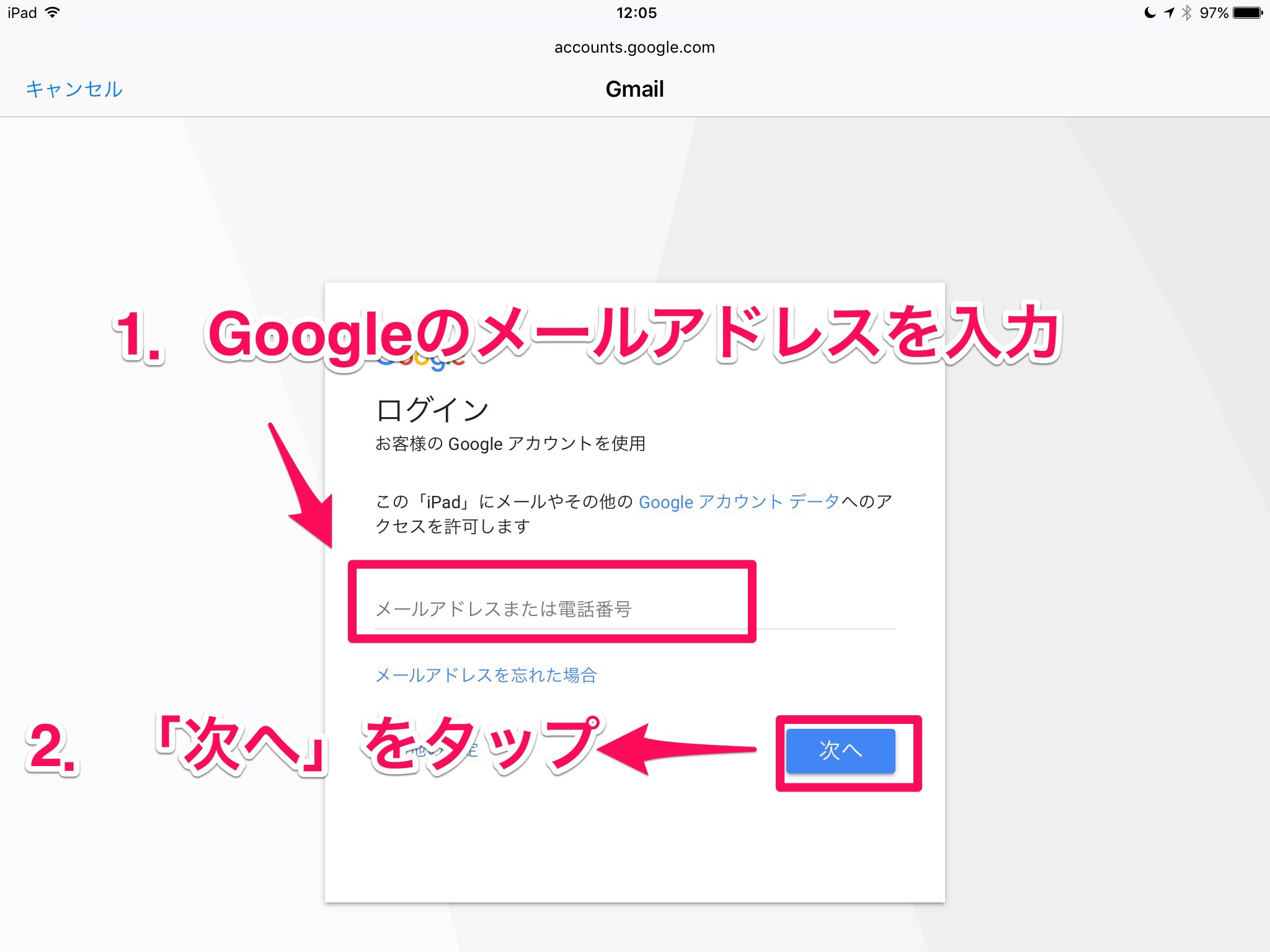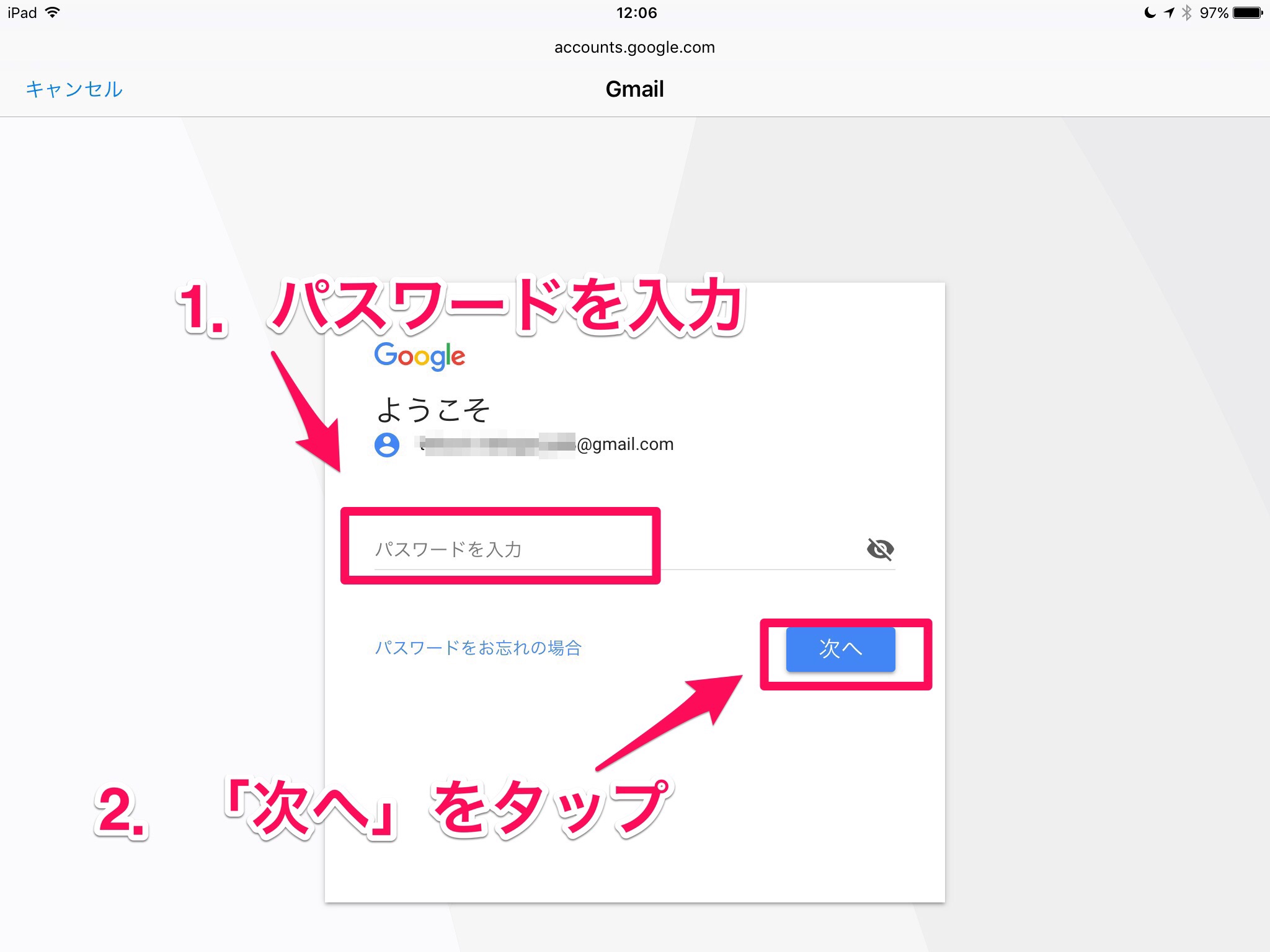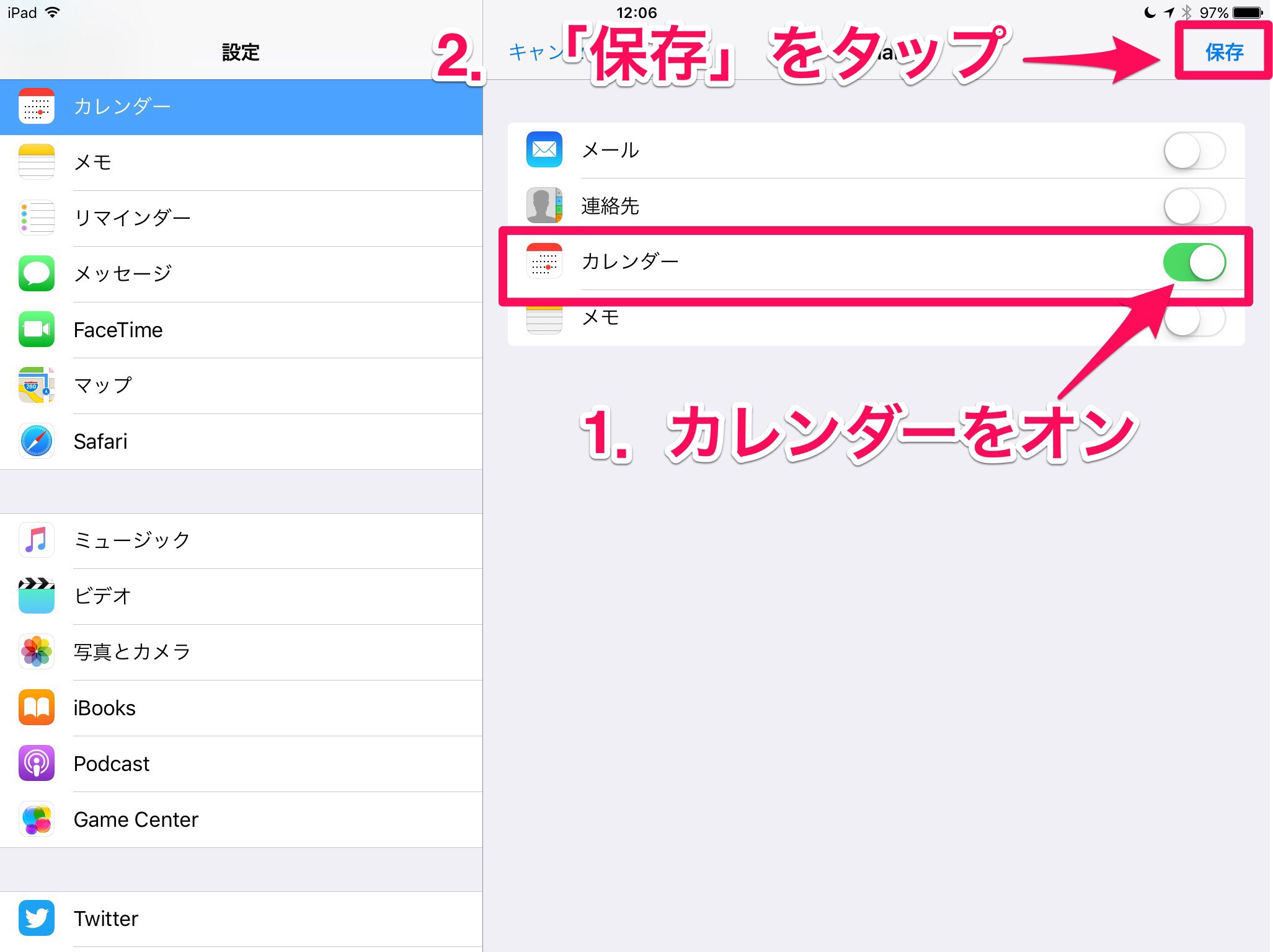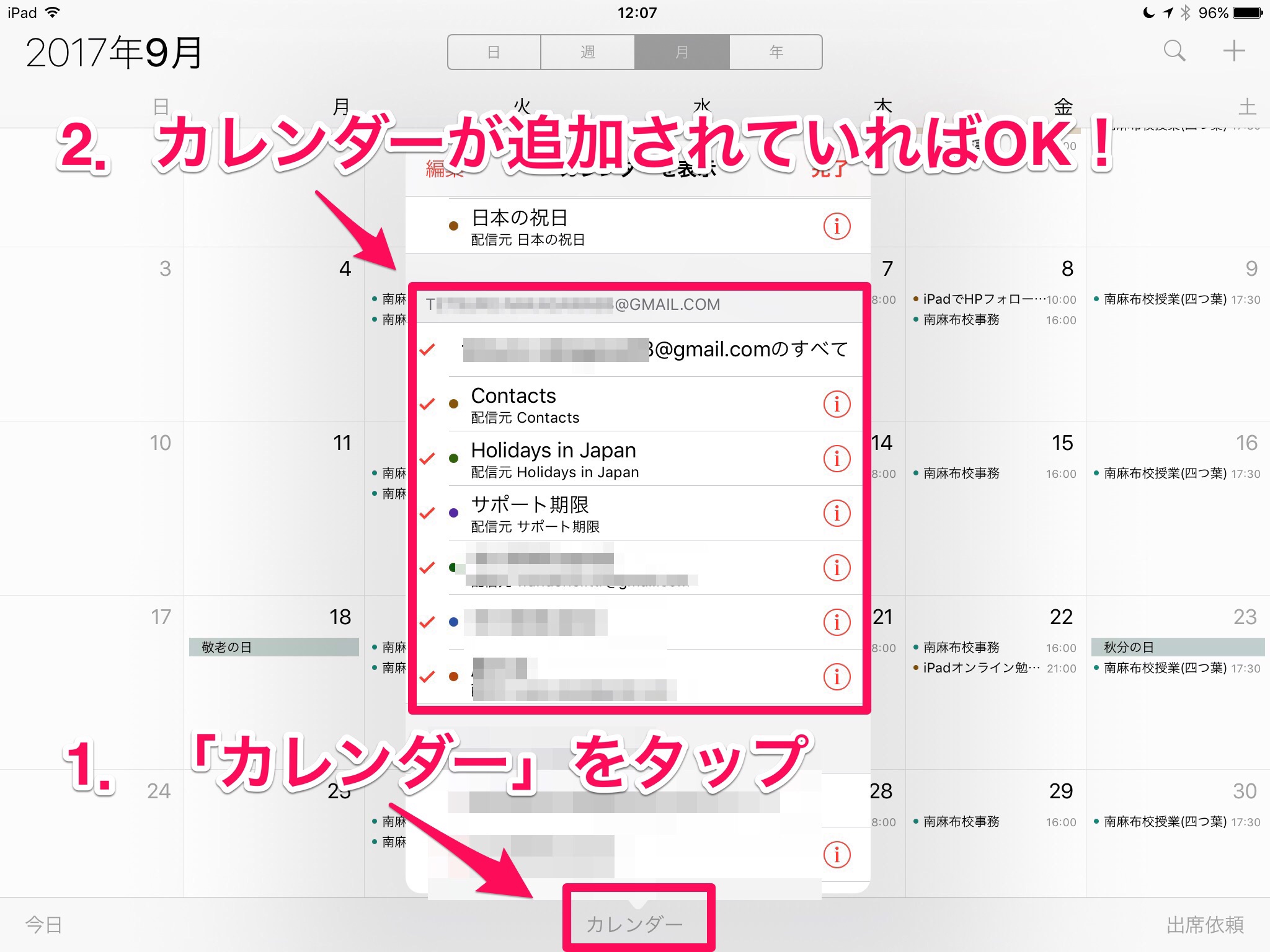カレンダーはiPad純正派。中川です。
iPadのカレンダーアプリは、たくさんありますが結局純正のカレンダーアプリに戻ってしまいます^^:
カレンダー – Appleのカレンダー
分類: カレンダー
最初からインストール済み
にもかかわらず、予定はGoogleカレンダーを使っていたりして、ややこしい事に^^:
っというわけで、GoogleカレンダーをiPadのカレンダーに連携する手順を解説いたします。
「設定」→「カレンダー」→「アカウント」
設定 – カレンダー
分類: 設定
最初からインストール済み
いつものごとく設定アプリから行います。
「設定」→「カレンダー」→「アカウント」と進みます。
「アカウントの追加」という項目があるので、ここをタップ。
「Google」をタップ
Googleのメールアドレスを、入力。
次にパスワード。「次へ」
ここで、「カレンダー」の項目をオンにします。
最後に右上の「保存」をタップしたらOK
はい、これだけでございます( ̄^ ̄)ゞ
では、カレンダーを見てみましょう。
「カレンダー」でGoogleカレンダーを確認
設定 – カレンダー
分類: 設定
最初からインストール済み
では、カレンダーアプリを立ち上げてみてください。
画面下の「カレンダー」という箇所をタップ
ここに追加した「Gmail」が記載されていればOK!
GoogleカレンダーをiPadで管理する事ができますよ。もちろん、予定の追加・削除もできます。
ぜひ、お試しくださいませ( ̄^ ̄)ゞ